Pievienošanās sapulcei kā avatāram darbvietā Microsoft Teams
Piezīmes.:
-
It administratoram ir jāatļauj Microsoft Teams lietojumprogrammas Avatāri. Papildinformācija.
-
Teams avatāri pašlaik ir pieejami Microsoft Teams datora programmā sistēmā Windows un Mac. Avatāri netiek atbalstīti pakalpojumā Teams darbam tīmeklī un tiek atbalstīti kā tikai skatāmi Teams mobilajā programmā.
Microsoft Teams avatāri ļauj veidot savienojumus sapulcēs, neieslēdzot video. Iekļaujiet sarunā vairāk personu — vai nu ir vajadzīgs pārtraukums, jo video noguris, vai arī vienkārši nogurst no video. Pievienojiet sapulcēm jaunu izvēles slāni.
Tālāk ir darbības, ko varat veikt ar avatāriem programmā Teams.
Lietojumprogrammas Avatāri instalēšana
-
Programmas Teams kreisajā pusē atlasiet Programmas un meklējiet Avatāri.
-
Atveriet programmu.
-
Ja lietojumprogramma Avatari meklēšanas rezultātos netiek parādīta, mēģiniet atlasīt Citas pievienotās programmas un

Avatāra izveide
-
Dodieties uz sadaļu Programmas. Meklējiet un atveriet programmu Avatāri.
-
Lai izveidotu jaunu avatāru, atlasiet + > Izveidot jaunu (vai Dublēt, ja vēlaties kopēt kādu no esošajām personas). Lai modificētu kādu no esošajām personas, izvēlieties to, kuru vēlaties rediģēt, un atlasiet Pielāgot.
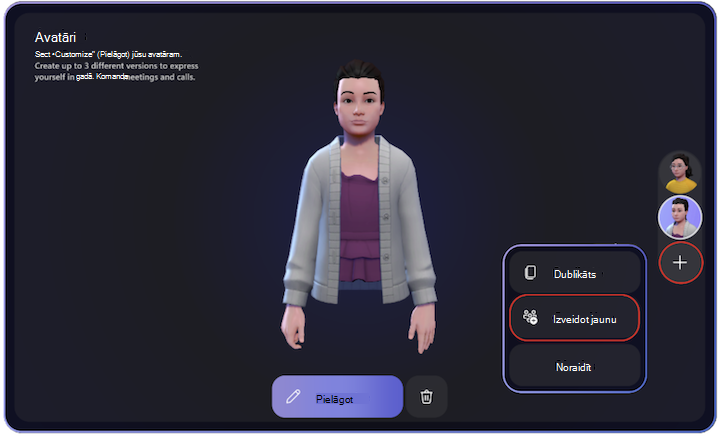
-
Veidojot avatāru no nulles, kā sākuma punktu varat izvēlēties no plaša bāzes avatāru klāsta. Izvēlieties to, kas jums šķiet visērtāk, un atlasiet Izmantot avatāru.
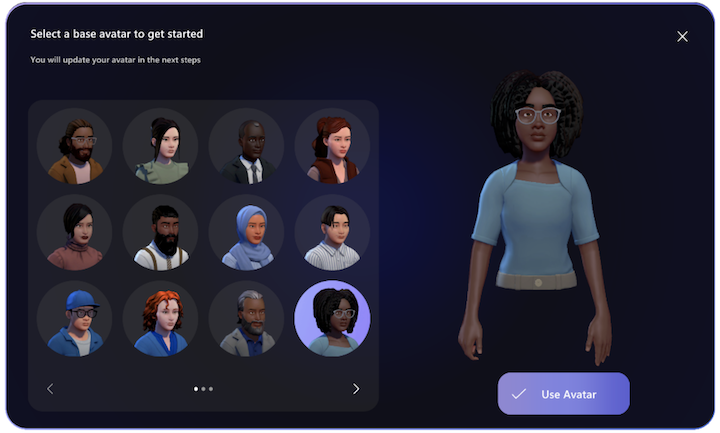
Avatāru pielāgošana
Pielāgojot avatāpus, jums ir vairākas iespējas, kā izvēlēties kādu no kategorijām Body, Face, Hair, Appearance un Ālva.
-
Sadaļā Seja atlasiet bāzes sejas formu, pēc tam izmantojiet slīdņus, lai precizētu sejas līdzekļus.
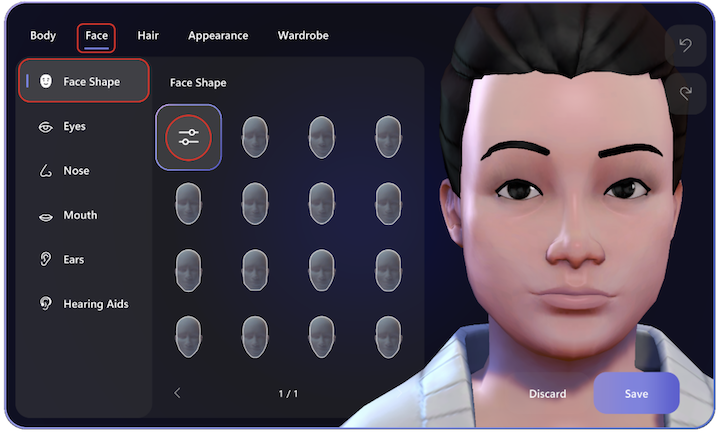
-
Sadaļā Jūs varat skatīt arī informāciju par opcijām.
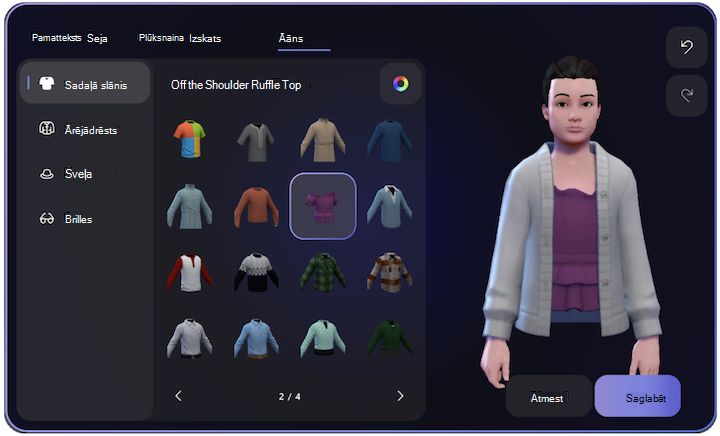
-
Lai gan iepriekšējās divas sadaļas ir īpaši detalizētas, nepalaidiet garām visas cilnēs Pamatteksts, Augs un Izskats pieejamās opcijas.
Lai palīdzētu ātri atrast vēlamos stilus, filtrēšana ir pieejama sadaļās Formu stili, Pārklājumi, Ārējā un Galvas papīrs:
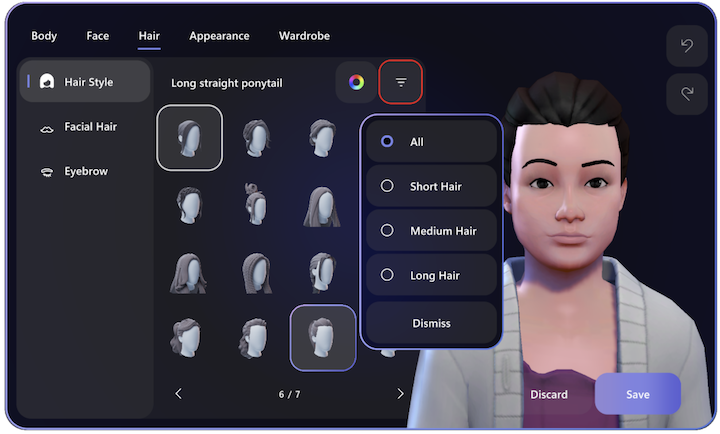
Pievienojieties sapulcēm kā avatāram
Atlasiet sapulci un pievienojieties tai savā Microsoft Teams kalendārā. Izslēdziet kameru, izvērsiet tekni Efekti un avatāri un atlasiet avatāru vai Izveidot vairāk, lai izveidotu jaunu avatāru.
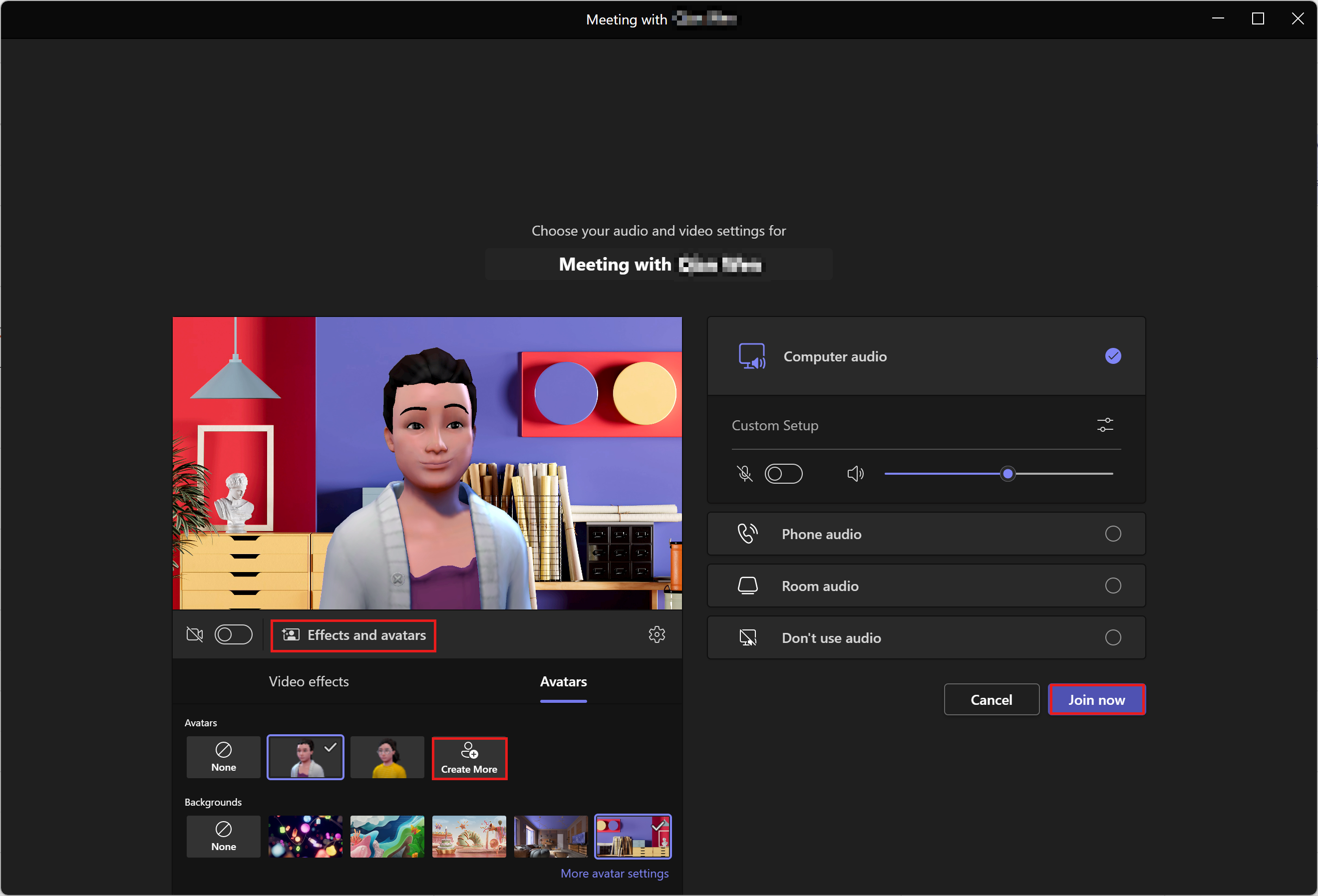
Ieslēdziet avatāru Teams sapulces laikā
Ja jau esat Teams sapulcē, varat ieslēgt Efektus un avatārie, izmantojot Teams sapulces izvēlni.
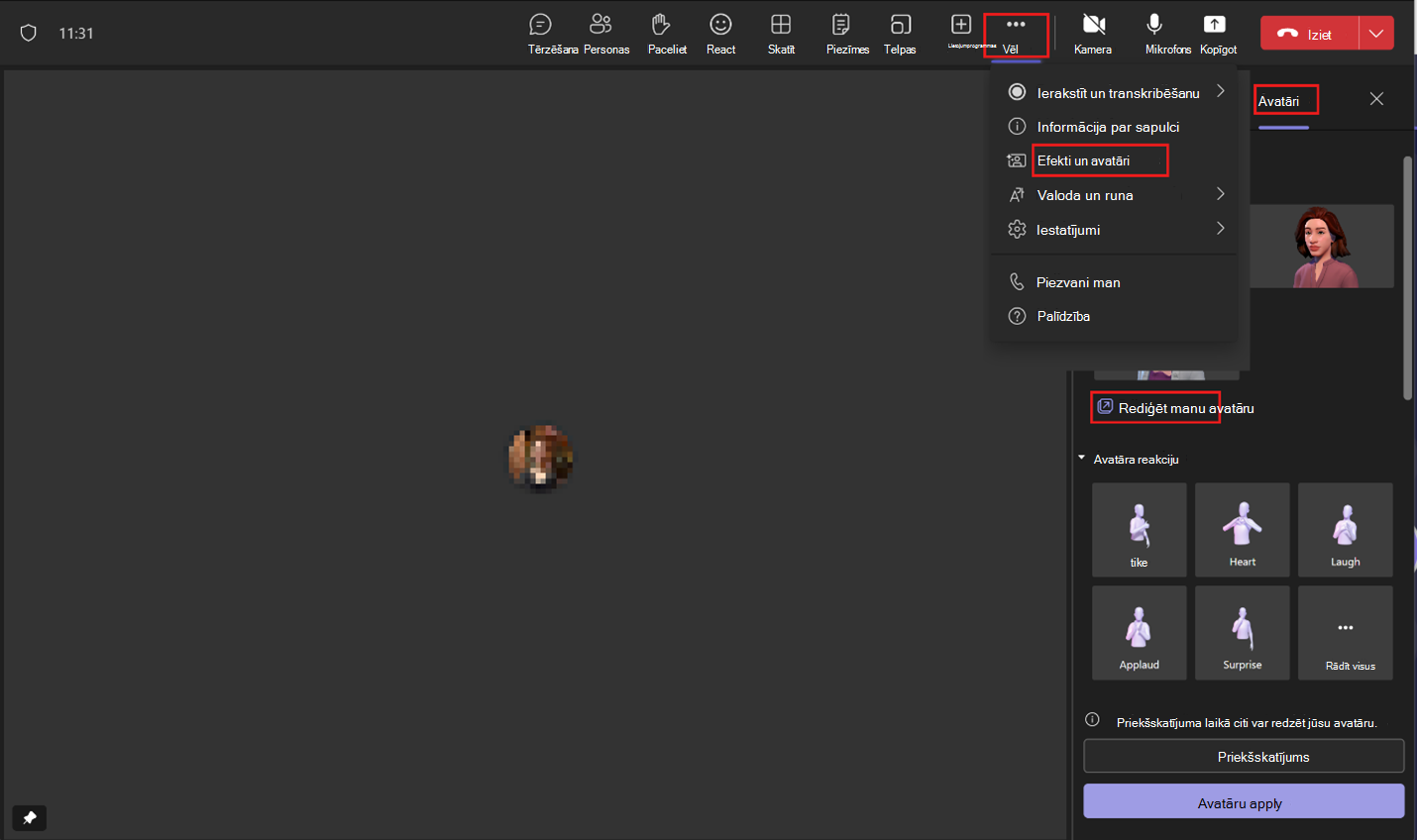
-
Atlasiet ... Vairāk > efekti un avatāri.
-
Ekrāna labajā pusē atlasiet Avatāri.
-
Sadaļā Jūsu avatārs varat izvēlēties kādu no trīs dažādiem avatāriem. Ja vēl neesat pielāgojis avatāru, atlasiet Rediģēt manu avatāru, lai sāktu avatāru izveidi vai pielāgošanu.
Mijiedarbība, izmantojot emocijzīmi, žestus un daudz ko citu
Kad esat sapulcē, varat izlemt, kā jūsu avatārs darbojas un emotes. Avatāram varat pat izvēlēties digitālus fonus un kameras leņķus. Visas šīs opcijas ir atrodamas sadaļā ... Vairāk > efekti un avatāri > avatāriem.
Avatāra reakciju un žesti
Izmantojot Teams React izvēlnes opciju, jūsu avatārs atdzīvīs parastās 2D Emojis. Smejas, apspīlēšanās un smaidēšana vairs nav tikai plakani attēli: tie ir jūsu avatāra darbības.
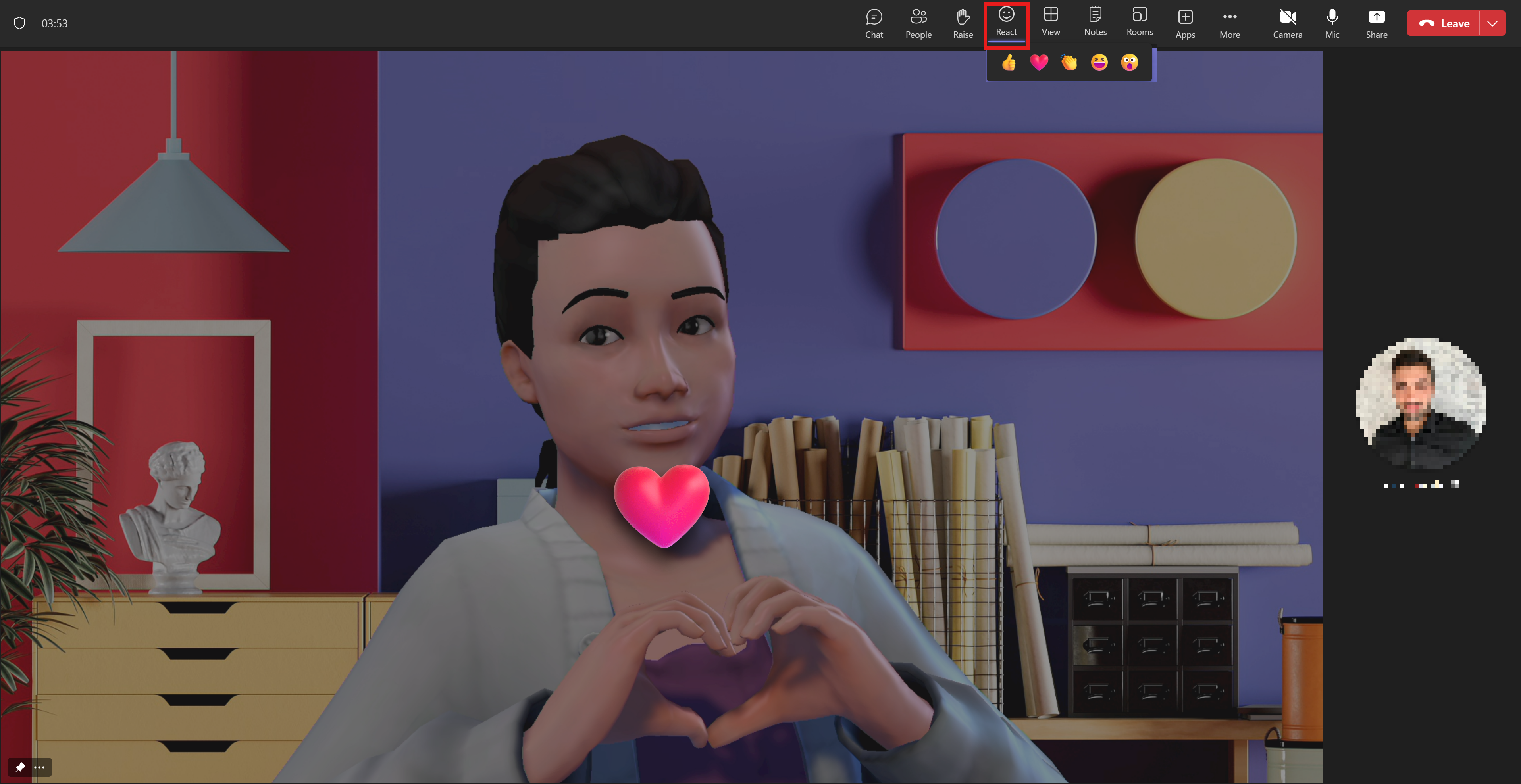
Tas pats notiek, palielinot roku: izvēloties Pacelt, jūsu avatārs pacels roku!
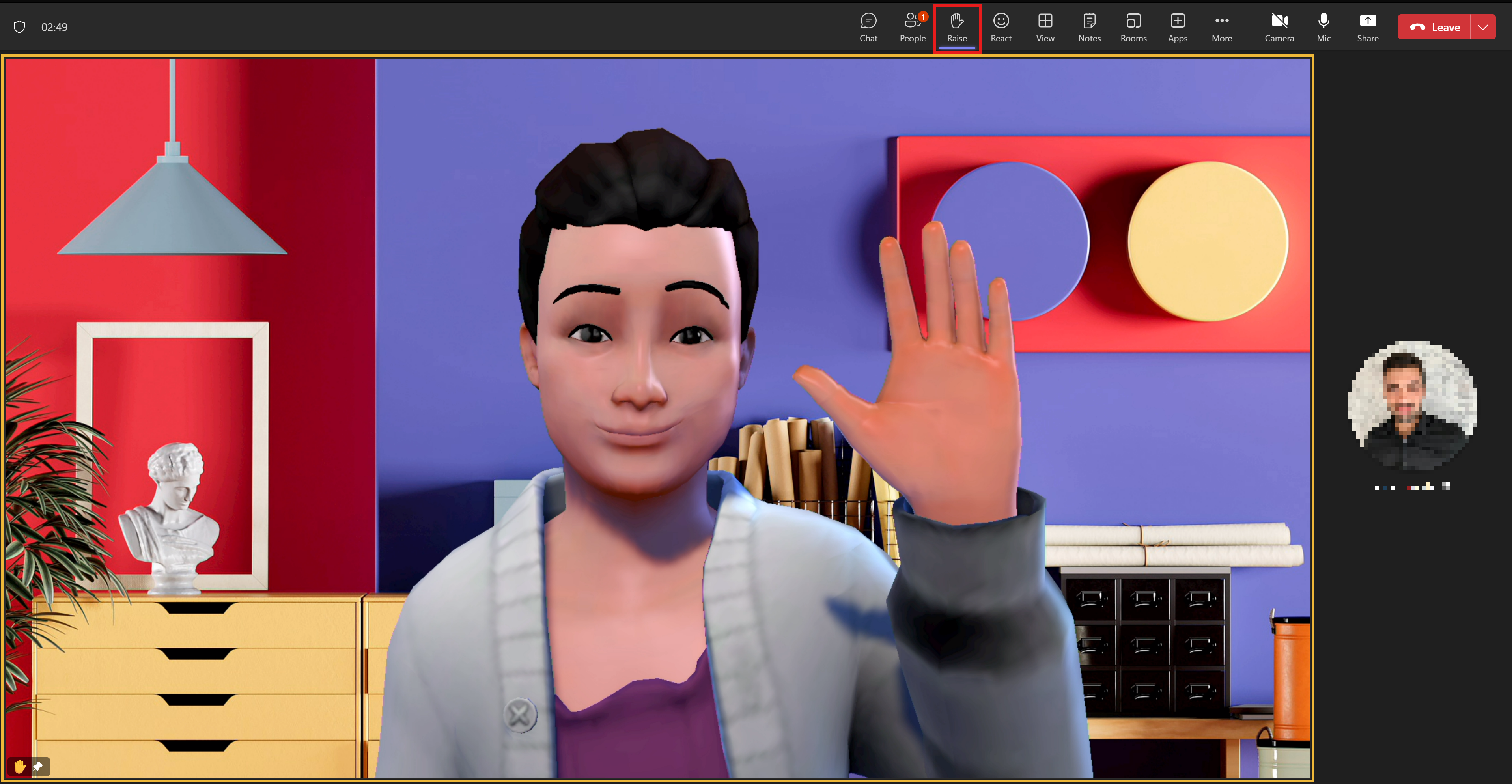
Sarežģītākas reakciju varat atrast grupas Teams sapulces izvēlnē sadaļā Efekti un avatāri.
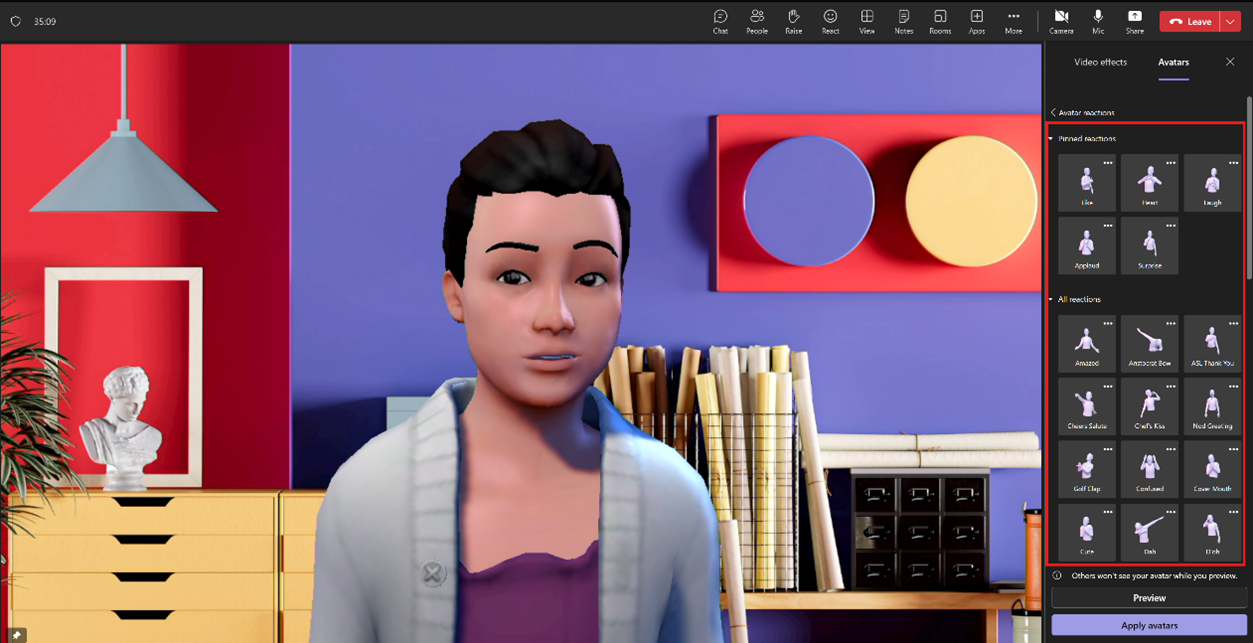
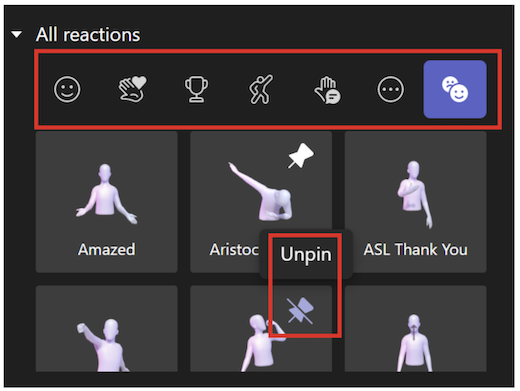
Piezīme.: Jūs varat vienlaikus piespraust līdz pat 5 emotes, lai ātri piekļūtu jūsu iecienītajām reakciju sarakstam. Ja populārāko reakciju saraksts ir pilns, atspīdiet dažus pašreizējos emotes un tikai pēc tam piespīpiet jaunas reakciju saraksta Viss reakciju saraksta augšdaļā.
Avatāra noskaņojumi, foni un kameras opcijas
Noskaņojumi
Pielāgojiet avatāra sejas izteiksmi, izmantojot avatāra noskaņojuma slīdņa joslu.
Foni
Izvēlieties avatāra fonu sadaļā Avatāra fons.
Kamera
Sadaļā avatāra kameras opcija izvēlieties jūsu avatāra kameras leņķi. Varat arī tuvināt un tālināt avatāru (+)vai tālināt (-)..
TTS izmantošana ar avatāru programmu
Avatāra pielāgotāja pašreizējā versijā varat aktivizēt mūsu programmā esošo teksta pārvēršanas runā (TTS) sistēmu. Izmantojot operētājsistēmas ekrāna lasītājus, piemēram, Windows Diktoru, ievadot lietojumprogrammu, jums tiks lūgts ieslēgt TTS sistēmu. Atverot avatāra pielāgošanas programmu, fokuss ir iekšpusē. Kad ielāde ir pabeigta, sistēma paziņos "Press ctrl + b to activate the TTS system" (Nospiediet taustiņu kombināciju Ctrl + b, lai aktivizētu TTS sistēmu), un šajā brīdī TTS tiks iespējots. TTS sistēma darbojas līdzīgi ekrāna lasītājiem.
Problēmu novēršana
Avatāri Teams aparatūras prasībām
|
Komponents |
Obligāts |
Ieteiktie |
|---|---|---|
|
Dators un procesors |
Divi kodoli |
Četri kodoli vai labāki |
|
Atmiņa |
4,0 GB RAM |
Vismaz 8,0 GB RAM |
Vai ir radušās problēmas ar Teams? Skatiet rakstu Microsoft Teams aparatūras prasības.










